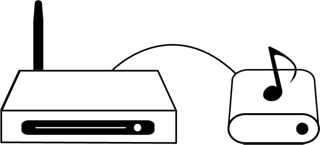Om een muziekbibliotheek aan je SoundTouch-account toe te voegen, moet de bibliotheek op een van de volgende manieren worden opgeslagen:
Van toepassing op:
- CineMate 220 home cinema system
- CineMate® 120 system
- CineMate® 130 system
- CineMate® 520 system
- Lifestyle 525 series II home entertainment system
- Lifestyle 535 series II home entertainment system
- Lifestyle 600 home entertainment system
- Lifestyle 650 home entertainment system
- Lifestyle® 135 home entertainment system
- Lifestyle® 135 system II
- Lifestyle® 235 system II
- Lifestyle® 235 system III
- Lifestyle® 525 III system
- Lifestyle® 535 home entertainment system
- Lifestyle® SoundTouch® 135 entertainment system
- Lifestyle SoundTouch 525 system
- Lifestyle SoundTouch 535 system
- Wave® SoundTouch® system
- Wave SoundTouch system IV
- VideoWave III 55
- VideoWave III 46
- SoundTouch 300 soundbar
- SoundTouch™ AM3 Wi-Fi® speaker system
- SoundTouch wireless link adapter
- SoundTouch 10 wireless speaker
- SoundTouch 120 system
- SoundTouch 130 system
- SoundTouch 20 wireless speaker
- SoundTouch® 20 system
- SoundTouch 30 wireless speaker
- SoundTouch® 30 system
- SoundTouch 520 system
- SoundTouch® Portable system
- SoundTouch SA-5 amplifier
- SoundTouch® series II wireless adapter
- SoundTouch® Stereo JC system
- SoundTouch® 20 series II Wi-Fi® music system
- SoundTouch® 30 series II Wi-Fi® music system
- SoundTouch® controller
- SoundTouch® Portable Wi-Fi® music system
- SoundTouch® SA-4 amplifier-pakket
- SoundTouch® Stereo JC series II Wi-Fi® music system
- SoundTouch® wireless adapter
- Bose® Lifestyle® SoundTouch® 235 entertainment system
- SoundTouch® 220 home cinema system
- SoundTouch 300 soundbar
- SoundTouch soundbar system
- Lifestyle 550 home entertainment system
Een computer met iTunes of Windows Media Player
Alleen muziek die is opgeslagen in de map ‘iTunes Music’ van de computer (voor iTunes-bibliotheken) of de map ‘My Music’ (voor Windows Media Player-bibliotheken) is beschikbaar in de SoundTouch-app.
Opmerking: Bibliotheken die zijn opgeslagen op een mobiel apparaat (bijv. een smartphone of tablet) kunnen niet worden toegevoegd. In plaats daarvan kun je de muziek van je mobiele apparaat overzetten op een computer of NAS-schijf. Je kunt dan een SoundTouch-muziekbibliotheek toevoegen vanaf de computer of NAS-schijf.
Een muziekbibliotheek toevoegen:
Open de SoundTouch-app. Als de app nog niet geïnstalleerd is, download je de app op je mobiele apparaat of computer
- Voor muziekbibliotheken op de computer, open de app vanaf de computer waar de bibliotheek is opgeslagen
- Voor muziekbibliotheken op de NAS-schijf, open de app vanaf een computer of mobiel apparaat
Selecteer in de SoundTouch-app het menupictogram (≡) in de linkerbovenhoek en selecteer vervolgens ‘Dienst toevoegen’
Opmerking: Als op desktops en tablets het menupictogram (≡) niet zichtbaar is, is het uitvouwmenu wellicht al open
Selecteer ‘Muziekbibliotheek op Computer’ als je muziek is opgeslagen op een computer, of selecteer ‘Muziekbibliotheek op NAS’ als je muziekbibliotheek is opgeslagen op een NAS-schijf
Opmerking: Er is slechts één muziekbibliotheek toegestaan per computer. Als er al een bibliotheek bestaat voor een computer waarop je een nieuwe bibliotheek wilt aanmaken, selecteer je de bestaande bibliotheek voor de computer en klik je op ‘MUZIEKBIBLIOTHEEK VERWIJDEREN’, zodat de nieuwe bibliotheek kan worden toegevoegd.
Selecteer de muziekbibliotheek die je wil toevoegen:
- Voor muziekbibliotheken op de computer kies je het type bibliotheek dat je wilt toevoegen door de blauwe cirkel naast iTunes of Windows Media Player te selecteren
- Voor bibliotheken op de NAS-schijf kies je de bibliotheek die je wilt toevoegen door de blauwe cirkel ernaast te selecteren. Als de bibliotheek niet zichtbaar is, kies dan ‘VERNIEUWEN’. Als het nog steeds niet zichtbaar is, zorg er dan voor dat het station is ingeschakeld en aangesloten op hetzelfde netwerk als het apparaat waarop de SoundTouch-app draait
Voer een naam in voor de bibliotheek en selecteer ‘MUZIEKBIBLIOTHEEK TOEVOEGEN’
De bibliotheek is nu beschikbaar in de SoundTouch-app door te navigeren naar Menu (≡) > Muziekbibliotheek.
Opmerking: Als op desktops en tablets het menupictogram (≡) niet zichtbaar is, is het uitvouwmenu wellicht al open
Delen in iTunes of Windows Media Player inschakelen
Als je een iTunes- of Windows Media Player-bibliotheek gebruikt, kun je het delen van de bibliotheek inschakelen.
Voor iTunes:
- Open iTunes > Bewerken > Voorkeuren > Geavanceerd. Zorg ervoor dat ‘Deel iTunes-XML met andere applicaties’ is aangevinkt
- Open iTunes > Bewerken > Voorkeuren > Delen. Zorg ervoor dat ‘Deel mijn bibliotheek op mijn lokale netwerk’ is aangevinkt. Vink vervolgens ‘Deel de hele bibliotheek’ aan
Voor Windows Media Player:
- Open Windows Media Player > Stream. Selecteer ‘Afstandsbediening van mijn speler toestaan’
- Open Windows Media Player > Stream. Selecteer ‘Automatisch toestaan dat apparaten mijn media afspelen